Bing Chat ne fonctionne pas ? 4 façons rapides de réparer

Bing Chat de Microsoft est un assistant personnel à la demande qui comprend et répond aux questions dans un langage proche de l’humain. Cependant, beaucoup ont signalé que Bing Chat ne fonctionnait pas pour eux.
La résolution de ce problème est assez simple, mais avant de résoudre ce problème, voyons ce qui cause ce problème.
Pourquoi Bing Chat ne fonctionne-t-il pas ?
Pour de nombreuses raisons, Bing Chat, le dernier ajout de Microsoft au navigateur Edge, peut ne pas fonctionner. Certaines des raisons sont :
- Problèmes de connexion réseau – Bing Chat a besoin d’une connexion Internet stable et rapide pour se connecter aux installations et services nécessaires. Si vous rencontrez une congestion du réseau ou d’autres problèmes liés au réseau sur votre PC, Bing Chat peut ne pas fonctionner.
- Serveur Bing Chat non intact – Des problèmes peuvent survenir lors de la maintenance ou des temps d’arrêt du serveur, empêchant Bing de se connecter.
- Cache du navigateur et cookies corrompus – Le problème peut survenir lorsque le cache et les cookies stockés dans le navigateur sont corrompus et affectent les performances de l’application Web. Cela empêche également le navigateur d’écrire de nouveaux caches et cookies.
- Interférence des extensions de navigateur – Certaines extensions de navigateur peuvent interférer avec les activités des programmes Web, y compris Bing Chat. Ils peuvent bloquer la voie de communication de l’application Web, l’amenant à ne pas répondre ou à se bloquer .
- Navigateur obsolète – L’exécution de Bing Chat sur un navigateur Web obsolète peut entraîner des problèmes de fonctionnalité. Le navigateur est incompatible avec l’application Web, ce qui entraîne le blocage ou le non-fonctionnement de Bing Chat.
Ces facteurs peuvent varier sur différents PC en fonction des circonstances d’occurrence. Néanmoins, vous pouvez résoudre le problème en suivant les étapes décrites ci-dessous.
Que puis-je faire si Bing Chat ne fonctionne pas ?
Avant de procéder à toute étape de dépannage avancée, nous vous recommandons de procéder aux vérifications préliminaires suivantes :
- Fermez et rouvrez le navigateur.
- Vérifiez l’ état du serveur Bing Chat et l’état Open AI .
- Essayez d’utiliser Bing Chat sur un autre navigateur.
- Contactez l’assistance Bing .
- Résoudre les problèmes de réseau sur votre ordinateur.
Si vous ne parvenez pas à résoudre le problème, suivez les solutions ci-dessous :
1. Effacer le cache et les cookies du navigateur Microsoft Edge
- Lancez le navigateur Microsoft Edge sur votre PC, puis cliquez sur trois points pour ouvrir le menu et sélectionnez Paramètres.
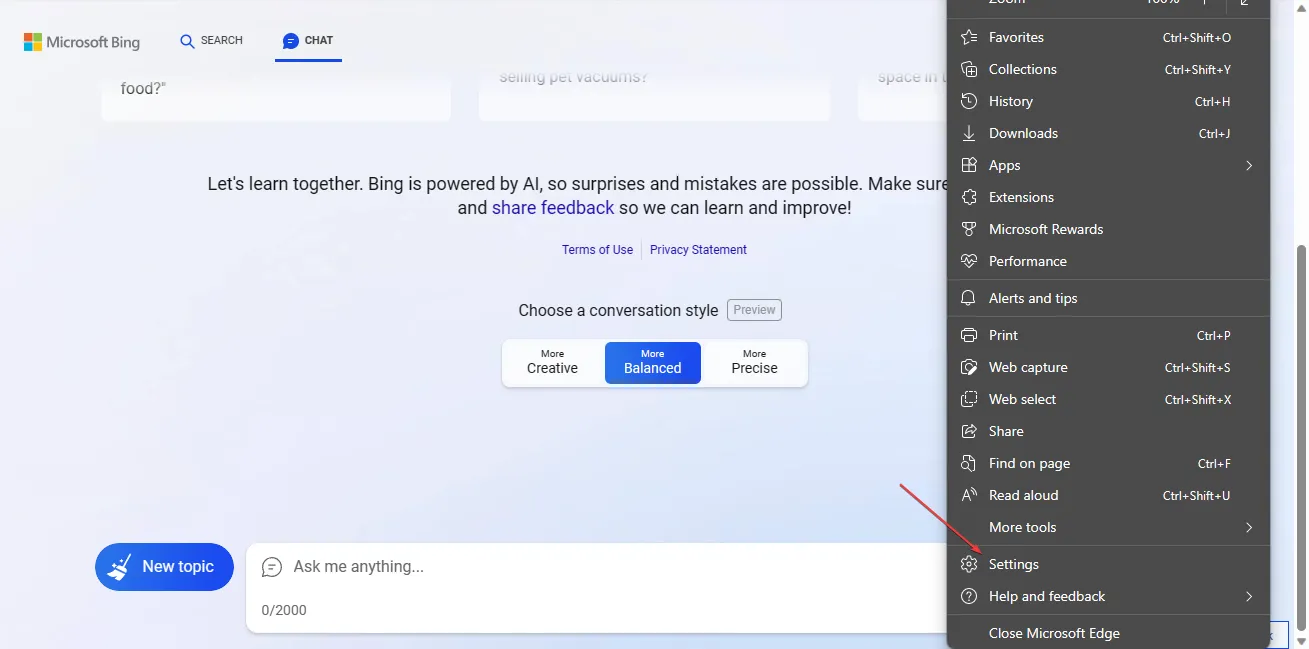
- Accédez à Confidentialité, recherche et services dans la barre latérale gauche.
- Cliquez sur le bouton Choisir ce qu’il faut effacer sous l’ onglet Effacer les données de navigation .
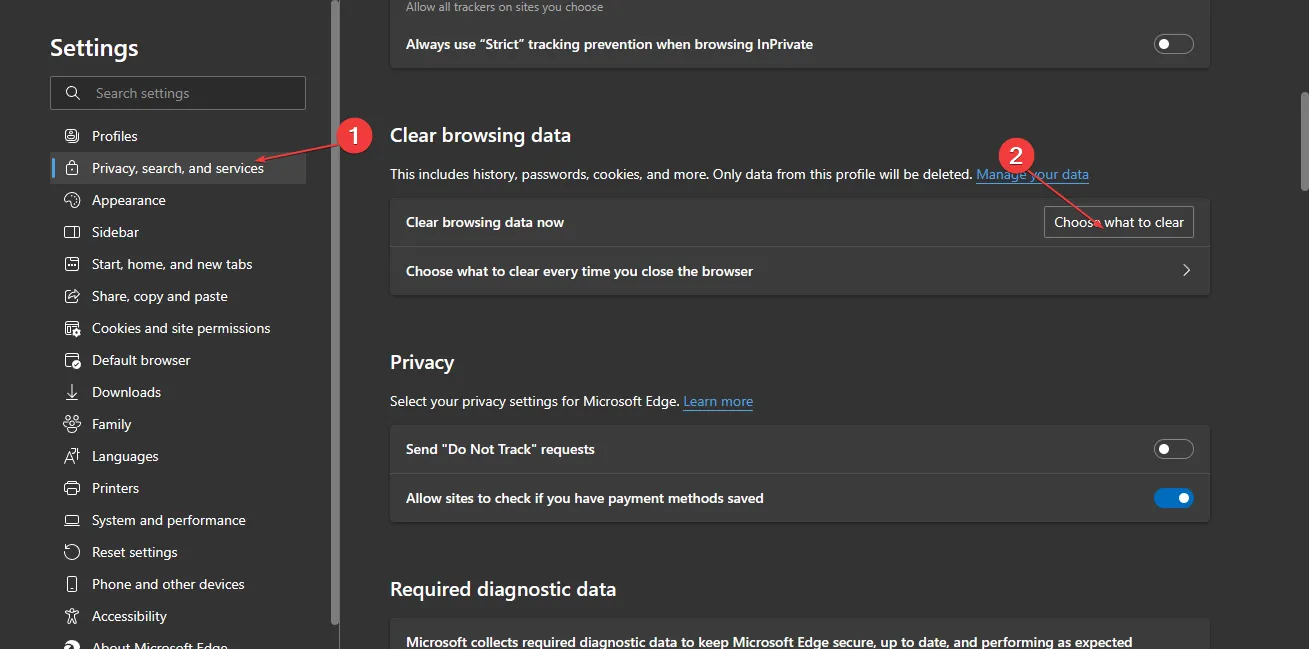
- Cochez la case Images et fichiers mis en cache et cookies et autres options de données de site, puis cliquez sur le bouton Effacer maintenant.
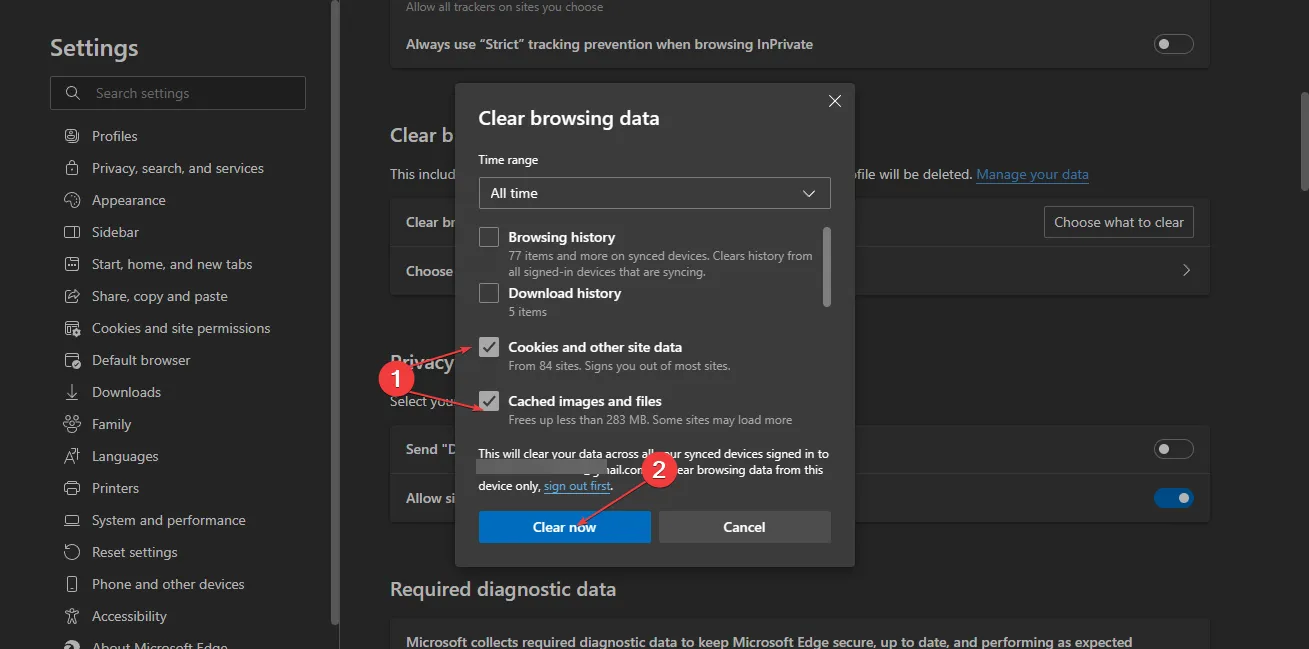
- Redémarrez Microsoft Edge pour vérifier si le problème avec Bing Chat qui ne fonctionne pas est résolu.
Effacer les caches et les cookies de votre navigateur supprimera les fichiers corrompus entravant ses performances et résolvant les problèmes avec Bing Chat.
2. Supprimer les extensions de navigateur
- Lancez le navigateur Microsoft Edge et cliquez sur les trois points dans le coin supérieur droit pour ouvrir le menu . Parcourez et cliquez sur Extensions.

- Sélectionnez dans la liste des extensions et cliquez sur Gérer les extensions.
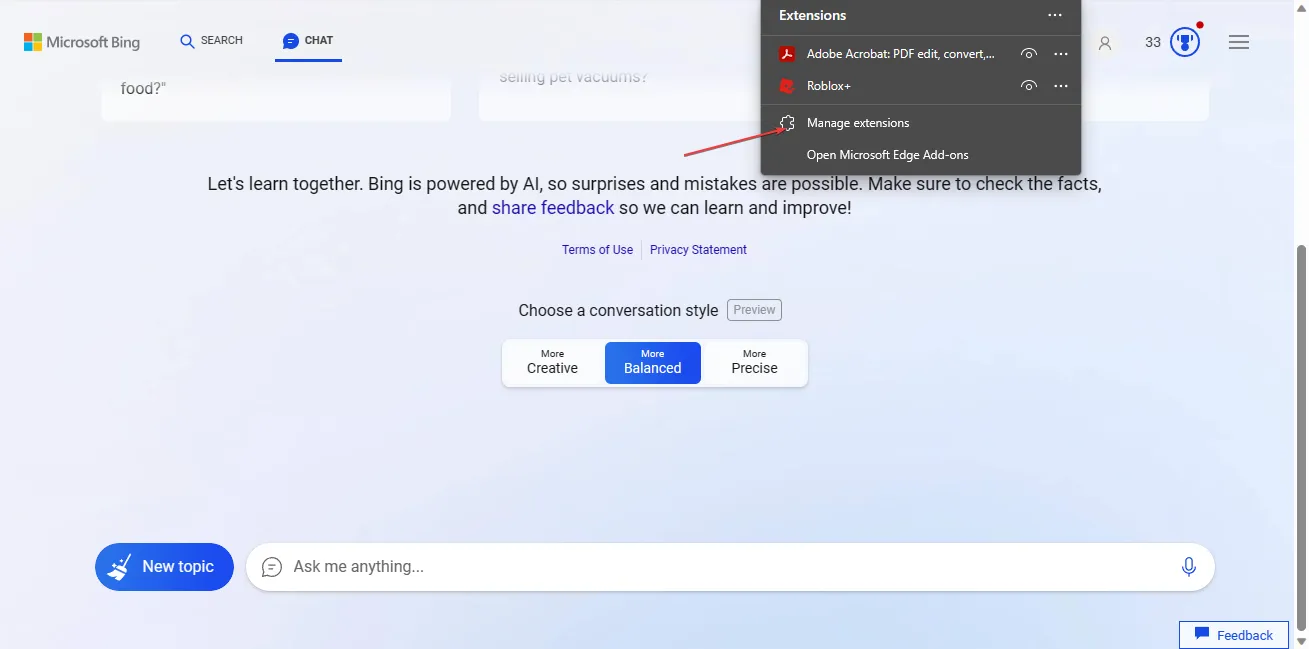
- Désactivez le commutateur d’extension pour le désactiver et vérifiez si l’erreur persiste.
- Répétez les étapes ci-dessus pour toutes les extensions afin de trouver la cause du problème de Bing Chat.
- Après avoir trouvé celui qui est défectueux, cliquez sur le bouton Supprimer pour désinstaller les extensions à l’origine de l’erreur.
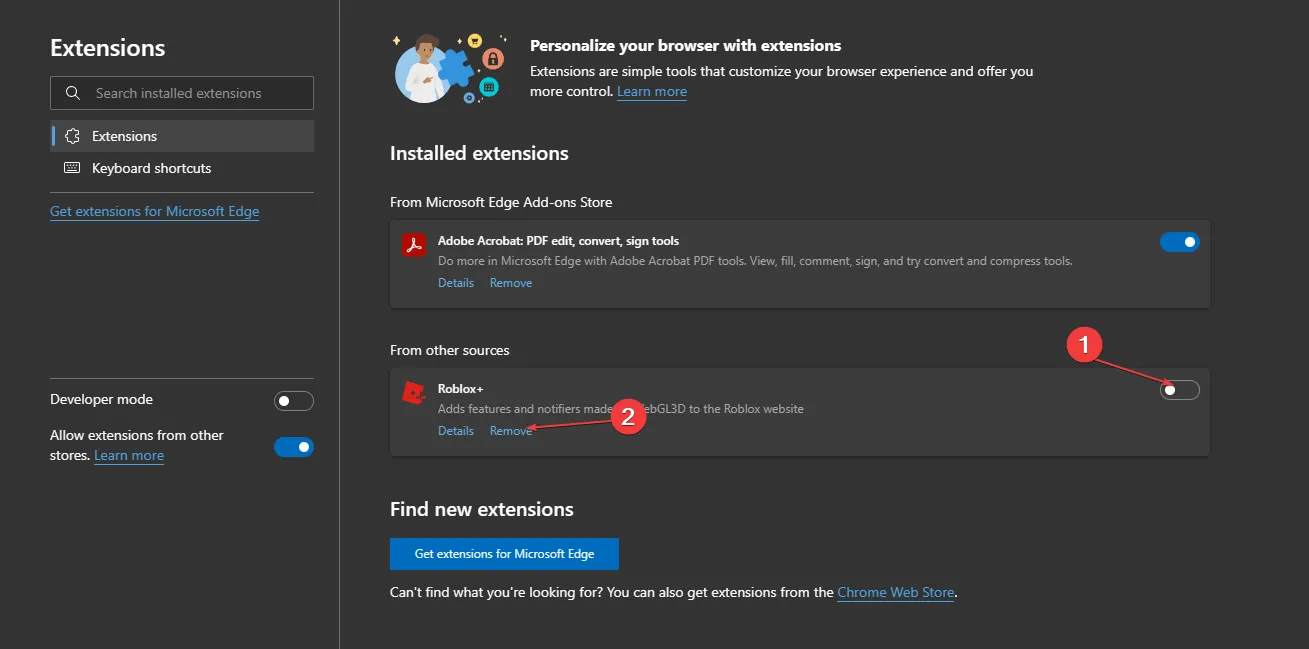
La suppression des extensions de navigateur Microsoft Edge défectueuses ou interférentes les empêche d’entraver la fonctionnalité des applications Web telles que Bing Chat qui y travaillent.
3. Mettez à jour l’application Microsoft Edge
- Ouvrez le navigateur Microsoft Edge sur votre PC, puis cliquez sur les trois points en haut à droite pour ouvrir le Menu . Sélectionnez l’option Aide et commentaires dans la barre latérale gauche.
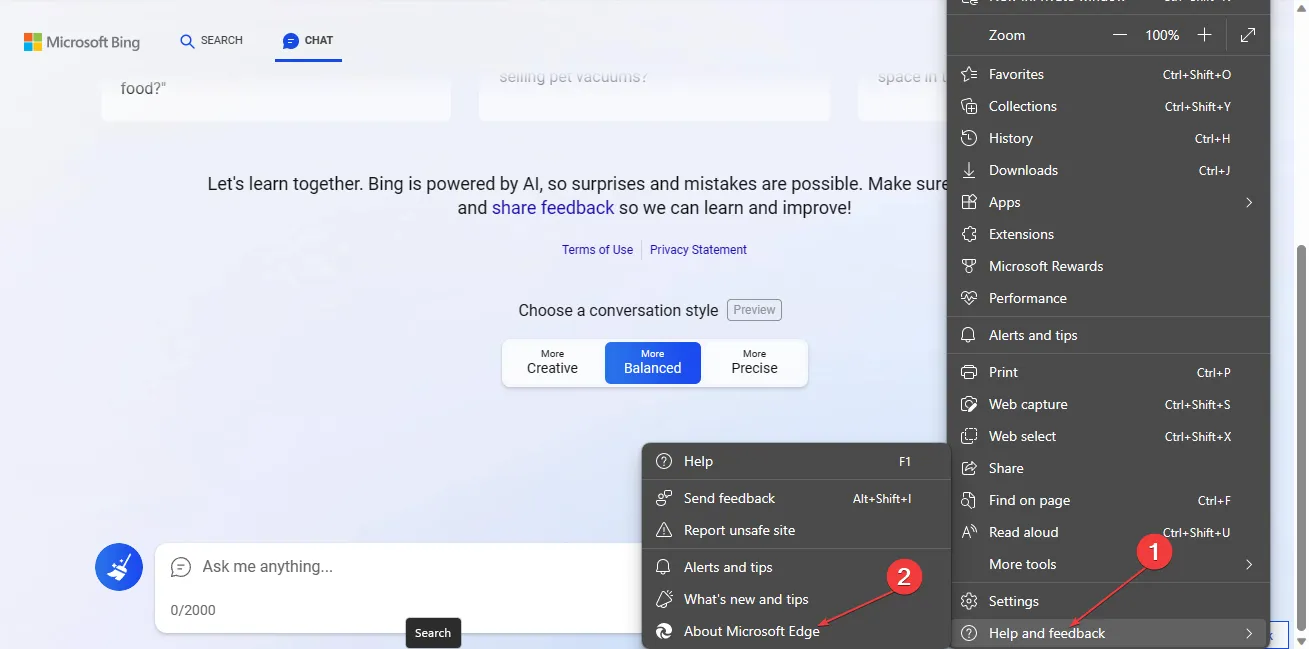
- Cliquez sur le bouton À propos de Microsoft Edge dans le menu latéral. Microsoft Edge vérifiera automatiquement les mises à jour sur la page À propos s’il y en a.
- Activez le commutateur pour télécharger la mise à jour via des connexions limitées pour permettre à l’application de télécharger et d’installer les mises à jour.
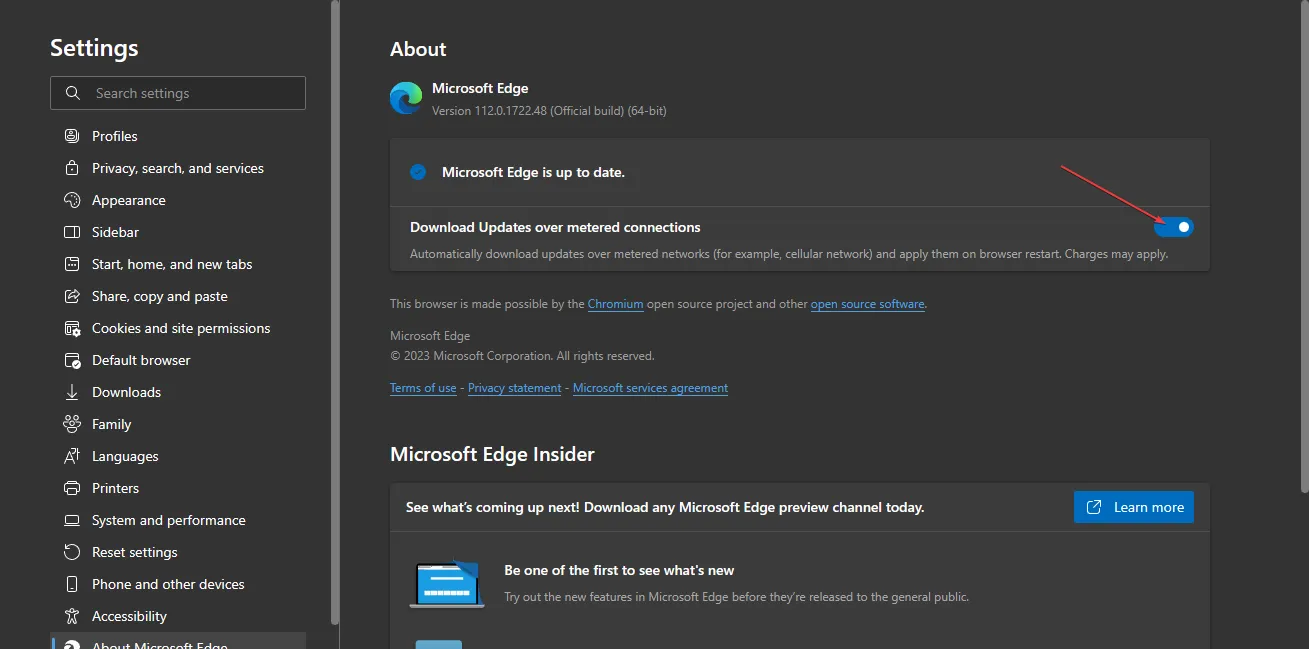
La mise à jour du logiciel du navigateur Edge corrigera tous les bogues des versions précédentes affectant Bing Chat et résoudra les problèmes de compatibilité.
Lisez à propos de la mise à niveau vers la dernière version du navigateur Microsoft Edge sur Windows 11 pour des étapes plus détaillées.
4. Désactivez le pare-feu Windows
- Cliquez sur le bouton Démarrer , tapez panneau de configuration et appuyez sur Enter.
- Sélectionnez l’ option Pare-feu Windows Defender .
- Cliquez sur l’option Activer ou désactiver le pare-feu Windows Defender sur le côté gauche de la page.
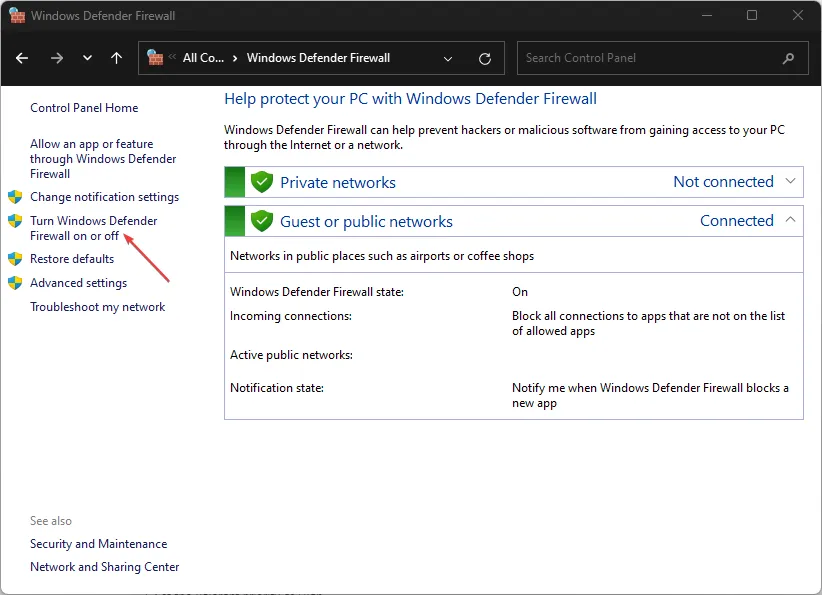
- Accédez aux paramètres du réseau privé et aux paramètres du réseau public , puis cliquez sur les boutons radio de l’option Désactiver le pare-feu Windows Defender (non recommandé).
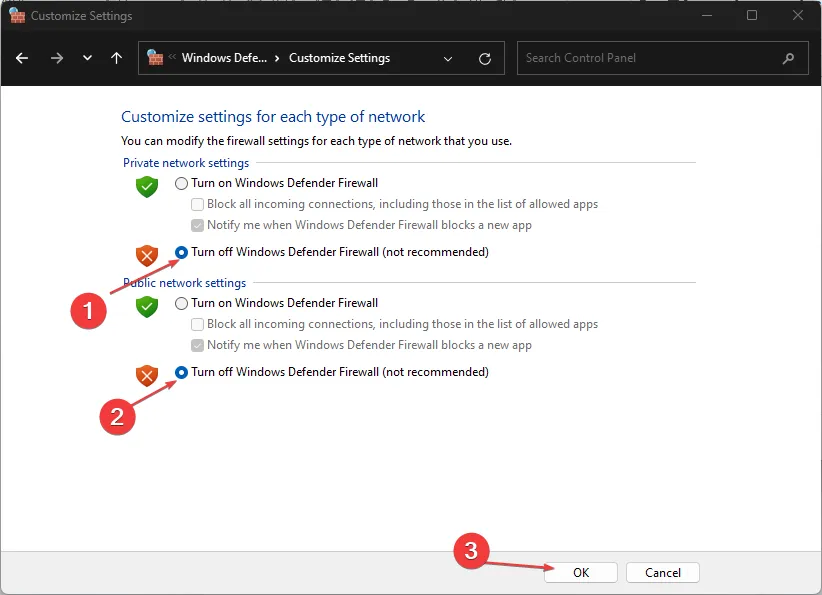
- Quittez le Panneau de configuration, puis lancez Edge pour voir si Bing Chat fonctionne.
N’hésitez pas non plus à lire notre article sur la marche à suivre lorsque vous rencontrez le nouveau code d’erreur Bing E010006 sur votre PC.
Si vous avez d’autres questions ou suggestions, veuillez les déposer dans la section des commentaires.



Laisser un commentaire